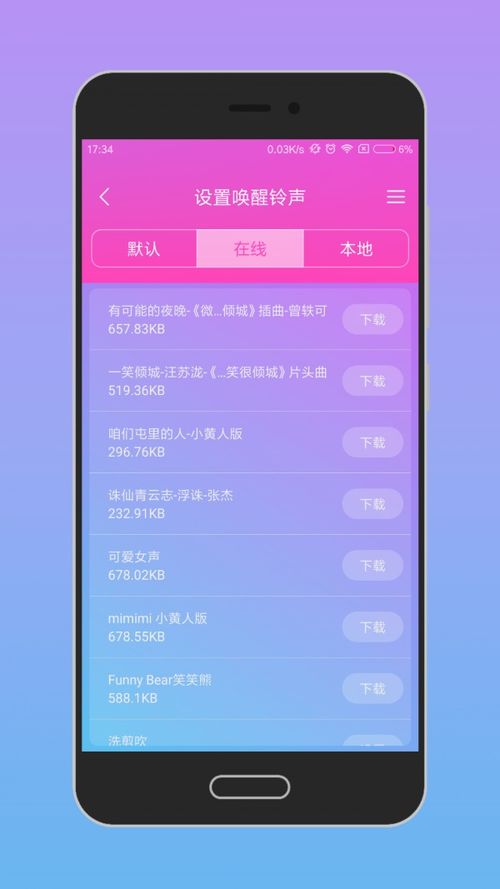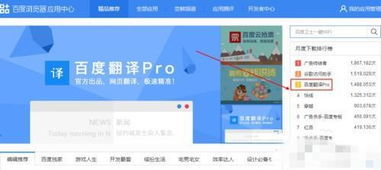主机安装安卓系统安装,畅享智能生活
时间:2025-02-16 来源:网络 人气:
亲爱的电脑迷们,你是否曾幻想过,在你的电脑上也能体验到安卓系统的流畅与便捷?别再只是想想了,今天就来手把手教你如何在主机上安装安卓系统,让你的电脑焕发第二春!
一、选择合适的安卓系统

在开始之前,你得先挑选一款适合你的安卓系统。市面上有很多基于x86架构的安卓系统,比如 Remix OS、Phoenix OS 等。这些系统都是为电脑量身定制的,能够完美运行在Windows主机上。
二、准备安装环境

1. 下载安卓系统镜像:首先,你需要从官方网站下载你选择的安卓系统的镜像文件。通常这些文件都是以 ISO 格式提供的。
2. 制作启动U盘:将下载的 ISO 文件烧录到 U 盘中,制作成启动盘。这里推荐使用 UltraISO 或 Rufus 等工具来完成这一步骤。
3. 备份重要数据:在安装新系统之前,别忘了备份你的重要数据,以免在安装过程中丢失。
三、安装安卓系统

1. 重启电脑并进入BIOS:将制作好的启动U盘插入电脑,重启电脑并进入BIOS设置。在BIOS中调整启动顺序,将U盘设置为第一启动设备。
2. 启动安卓系统:重启电脑后,电脑会从U盘启动,进入安卓系统的安装界面。
3. 选择安装分区:在安装界面中,选择你想要安装安卓系统的分区。建议选择一个独立的分区,以免影响原有的Windows系统。
4. 开始安装:点击“安装”按钮,等待系统安装完成。这个过程可能需要一段时间,请耐心等待。
四、安装完成后
1. 重启电脑:安装完成后,重启电脑,电脑会从硬盘启动进入安卓系统。
2. 配置系统:进入安卓系统后,你可能需要进行一些基本配置,比如设置网络、用户账户等。
3. 安装驱动程序:为了确保系统稳定运行,你可能需要安装一些驱动程序,比如显卡驱动、网络驱动等。
五、注意事项
1. 硬件兼容性:在安装安卓系统之前,请确保你的电脑硬件与安卓系统兼容。
2. 系统版本:选择合适的系统版本,避免安装过于老旧的系统。
3. 备份数据:在安装新系统之前,务必备份你的重要数据。
4. 安装驱动程序:安装完成后,请及时安装必要的驱动程序。
5. 系统更新:定期更新系统,以确保系统安全稳定。
通过以上步骤,你就可以在你的电脑上安装安卓系统了。相信我,一旦体验过安卓系统的流畅与便捷,你一定会爱上它!快来试试吧,让你的电脑焕发第二春!
相关推荐
教程资讯
系统教程排行